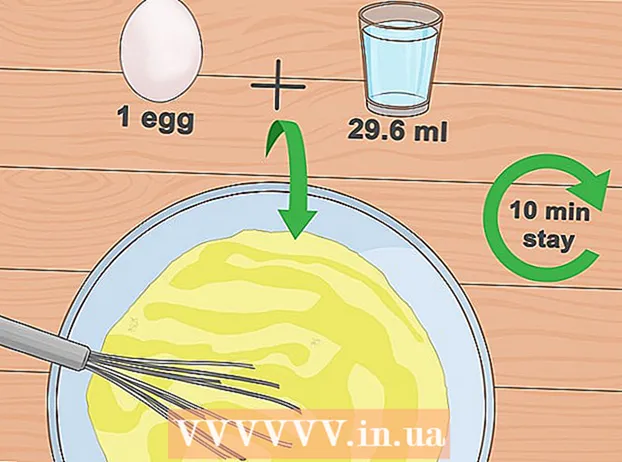May -Akda:
Eric Farmer
Petsa Ng Paglikha:
3 Marso. 2021
I -Update Ang Petsa:
1 Hulyo 2024

Nilalaman
- Mga hakbang
- Bahagi 1 ng 2: Payagan ang Pag-install ng APK
- Bahagi 2 ng 2: Pag-install ng app mula sa APK
Ipapakita sa iyo ng artikulong ito kung paano mag-install ng isang Android app mula sa isang APK file gamit ang isang Windows PC.
Mga hakbang
Bahagi 1 ng 2: Payagan ang Pag-install ng APK
 1 Pumunta sa Mga Setting ng Android sa pamamagitan ng pag-tap
1 Pumunta sa Mga Setting ng Android sa pamamagitan ng pag-tap  sa menu ng aplikasyon.
sa menu ng aplikasyon. 2 Mag-scroll pababa at tapikin ang Kaligtasan.
2 Mag-scroll pababa at tapikin ang Kaligtasan. 3 Ilipat ang slider na "Hindi kilalang mga mapagkukunan" sa posisyon
3 Ilipat ang slider na "Hindi kilalang mga mapagkukunan" sa posisyon  . Ang switch na ito ay matatagpuan sa seksyon ng Pangangasiwa ng Device. Hangga't nananatiling pinagana nito, papayagan ang aparato na mag-install ng mga application mula sa mga APK file.
. Ang switch na ito ay matatagpuan sa seksyon ng Pangangasiwa ng Device. Hangga't nananatiling pinagana nito, papayagan ang aparato na mag-install ng mga application mula sa mga APK file.
Bahagi 2 ng 2: Pag-install ng app mula sa APK
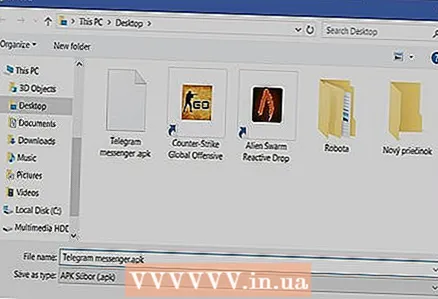 1 I-download ang APK file sa iyong computer. I-save ito sa iyong desktop o anumang iba pang folder sa iyong computer.
1 I-download ang APK file sa iyong computer. I-save ito sa iyong desktop o anumang iba pang folder sa iyong computer.  2 Ikonekta ang Android sa PC gamit ang USB cable. Kung wala kang cable na kasama ng Android, gumamit ng anumang iba pang katugmang cable.
2 Ikonekta ang Android sa PC gamit ang USB cable. Kung wala kang cable na kasama ng Android, gumamit ng anumang iba pang katugmang cable.  3 Tapikin ang abiso Kumokonekta sa isang USB storage device sa Android. Lilitaw ang isang listahan ng mga pagpipilian.
3 Tapikin ang abiso Kumokonekta sa isang USB storage device sa Android. Lilitaw ang isang listahan ng mga pagpipilian. 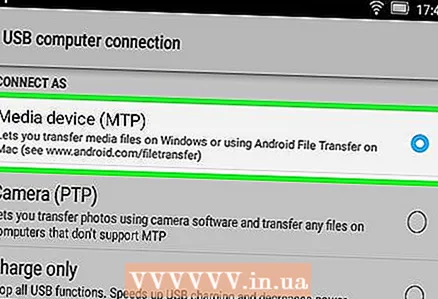 4 Tapikin Paglipat ng file sa Android.
4 Tapikin Paglipat ng file sa Android. 5 Hanapin ang APK file sa iyong computer. Upang magawa ito, buksan ang folder kung saan mo na-download ang file.
5 Hanapin ang APK file sa iyong computer. Upang magawa ito, buksan ang folder kung saan mo na-download ang file.  6 Mag-right click sa APK file.
6 Mag-right click sa APK file. 7 Mag-click sa magpadala.
7 Mag-click sa magpadala. 8 Piliin ang iyong Android device sa ilalim ng listahan. Ang pangalan ng tagagawa at modelo ng aparato ay ipapahiwatig din dito. Ipapadala ang APK file sa Android.
8 Piliin ang iyong Android device sa ilalim ng listahan. Ang pangalan ng tagagawa at modelo ng aparato ay ipapahiwatig din dito. Ipapadala ang APK file sa Android.  9 Buksan ang Android File Manager. Buksan ang menu ng Mga Application at hanapin ang application na My Files, Files, o File Browser doon.
9 Buksan ang Android File Manager. Buksan ang menu ng Mga Application at hanapin ang application na My Files, Files, o File Browser doon. - Kung hindi mo makita ang iyong file manager, i-tap ang Mga Download app sa menu ng Mga Apps, tapikin ang ☰, pagkatapos ay piliin ang direktoryo na gusto mo.
- Kung wala kang alinman sa mga pagpipiliang ito, mag-download ng isang libreng file manager mula sa Play Store, tulad ng ES Explorer.
 10 Hanapin ang file na APK. Kung ang isang panlabas na SD card ay konektado sa Android, dapat itong nakalista sa ilalim ng Panlabas na Imbakan.
10 Hanapin ang file na APK. Kung ang isang panlabas na SD card ay konektado sa Android, dapat itong nakalista sa ilalim ng Panlabas na Imbakan.  11 I-tap ang APK file. Ang isang mensahe ay lilitaw sa screen na nagtatanong kung nais mo talagang i-install ang file.
11 I-tap ang APK file. Ang isang mensahe ay lilitaw sa screen na nagtatanong kung nais mo talagang i-install ang file.  12 Tapikin I-install sa kanang ibabang sulok ng screen. Ang application ay mai-install sa Android. Kapag nakumpleto ang pag-install, lilitaw ang isang mensahe ng kumpirmasyon.
12 Tapikin I-install sa kanang ibabang sulok ng screen. Ang application ay mai-install sa Android. Kapag nakumpleto ang pag-install, lilitaw ang isang mensahe ng kumpirmasyon.  13 Tapikin Handa na. Ang bagong aplikasyon ay handa nang gamitin.
13 Tapikin Handa na. Ang bagong aplikasyon ay handa nang gamitin.